Sådan opretter du en ny Outlook.com e-mail-konto?
Outlook.com er en gratis web-e-mail-tjeneste, der giver de samme attraktive funktioner som Microsoft Outlook-web-e-mail -tjenesten, som inkluderer den samme MS Office - kompatibilitet. Forskellen er, at det er gratis at bruge Outlook.com -web-e-mail-tjenesten, og sidstnævnte er det ikke. Så hvis du ikke har en Outlook.com -konto, kan du nemt oprette en ny outlook.com-e-mail-konto ved hjælp af nedenstående guide. Med en gratis outlook.com-konto vil du kunne få adgang til e-mails, kalendere mv.

Fordele ved Outlook.com e-mail-konto(Advantages of Outlook.com Email Account)
Der er mange ekstra funktioner, som kan lokke brugerne som:
1. Sweep Tool : Det bruges til at organisere din Outlook.com e-mail-indbakke. Det kan automatisk flytte dine specifikke beskeder fra indbakken til en anden specificeret mappe eller slette beskederne(delete the messages) eller arkivere beskederne efter din bekvemmelighed.
2. Fokuseret indbakke(2. Focused Inbox) : Denne funktion hjælper dig med at se dine vigtigste e-mail-beskeder dagligt. Det bestemmer automatisk de mindre vigtige e-mail-beskeder og filtrerer dem til en anden fane. Hvis du får et dusin beskeder dagligt, er denne funktion til stor hjælp for dig. For eksempel kan du vælge en afsenderliste, hvis meddelelser er vigtige for dig, og Outlook.com vil vise dig dine vigtigste e-mail-beskeder. Du kan også slå den fra, hvis du ikke kan lide funktionen.
3. Påmindelser om automatisk regning betaler(3. Automated bill pays reminders) : Hvis du modtager mange e-mail-meddelelser om regninger, er denne funktion meget nyttig for dig. Den scanner din e-mail for at identificere de regninger, du modtager, og den tilføjer forfaldsdatoen til din kalender og sender derefter en e-mail-påmindelse to dage før forfaldsdatoen.
4. Gratis web-e-mail-tjeneste(4. Free web email service) : I modsætning til Microsoft Outlook er Outlook.com Microsofts gratis personlige e-mail-tjeneste(email service) . Hvis dine behov vokser, kan du opdatere til Office 365 ( Premium- brugere). Hvis du starter, er det det rigtige e-mailvalg for dig.
5. Høj lagerplads(5. High Storage) : Outlook.com tilbyder 15 GB lagerplads til gratis kontobrugere. Office 365 (premium)-brugere får ekstra lagerplads til deres e-mail-konti. Du kan også bruge cloud storage i Microsofts OneDrive til at gemme vedhæftede filer og meddelelser.
Sådan opretter du en ny Outlook.com e-mail-konto?(How to Create a New Outlook.com Email Account?)
1. Åbn en hvilken som helst webbrowser og gå til Outlook.live.com ( tilmeldingsskærmen til Outlook.com) . (Outlook.com)Klik(Click) på Opret gratis konto(Create Free Account) som vist nedenfor.
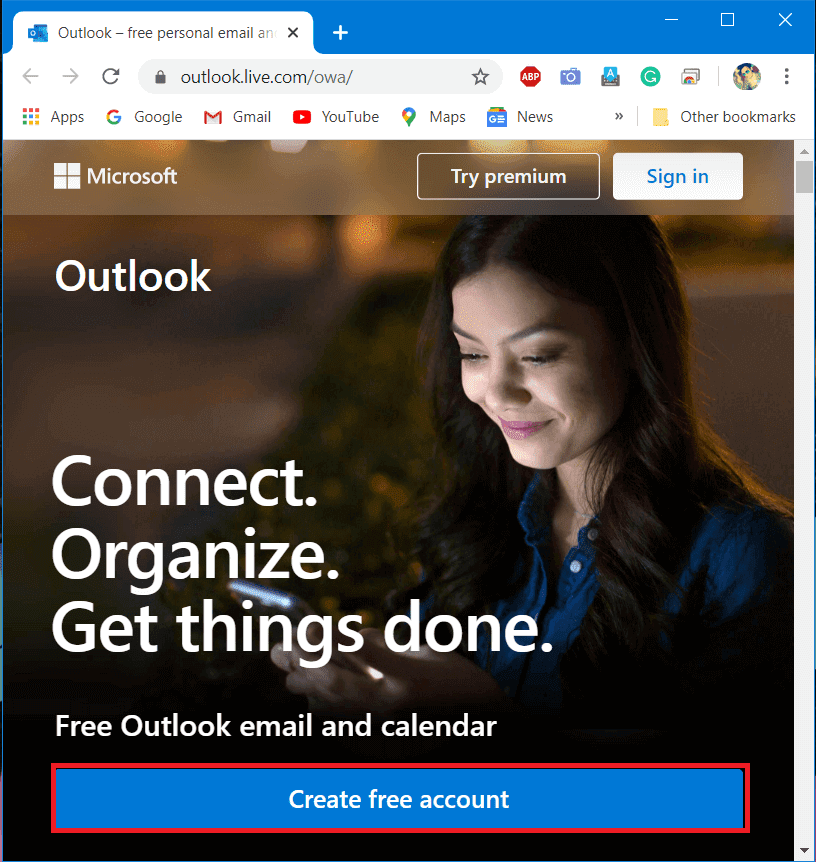
2. Indtast det tilgængelige brugernavn( username) (en del af e-mailadressen, der kommer før @outlook.com). Klik(Click) på Næste.(Next.)
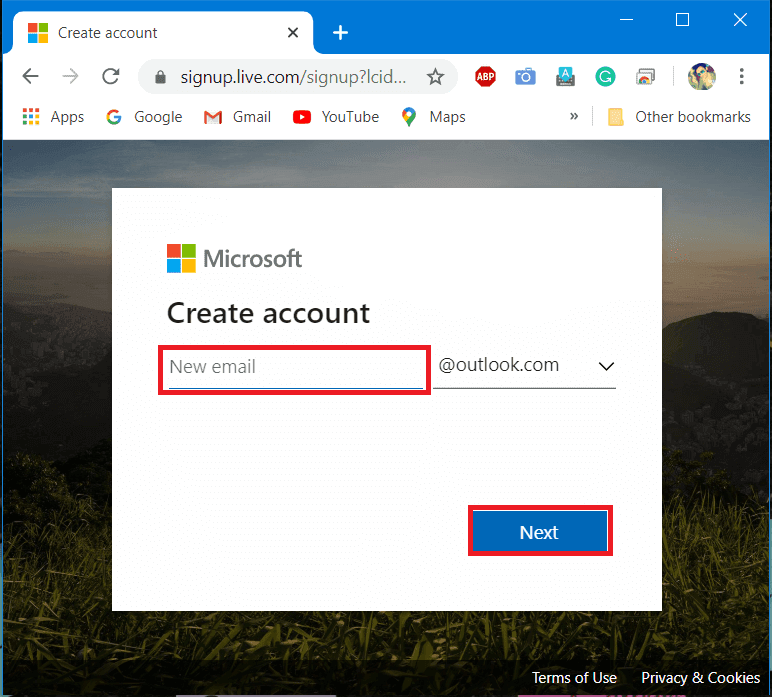
3. Opret en stærk adgangskode(strong password) , og klik på Næste.(Next.)
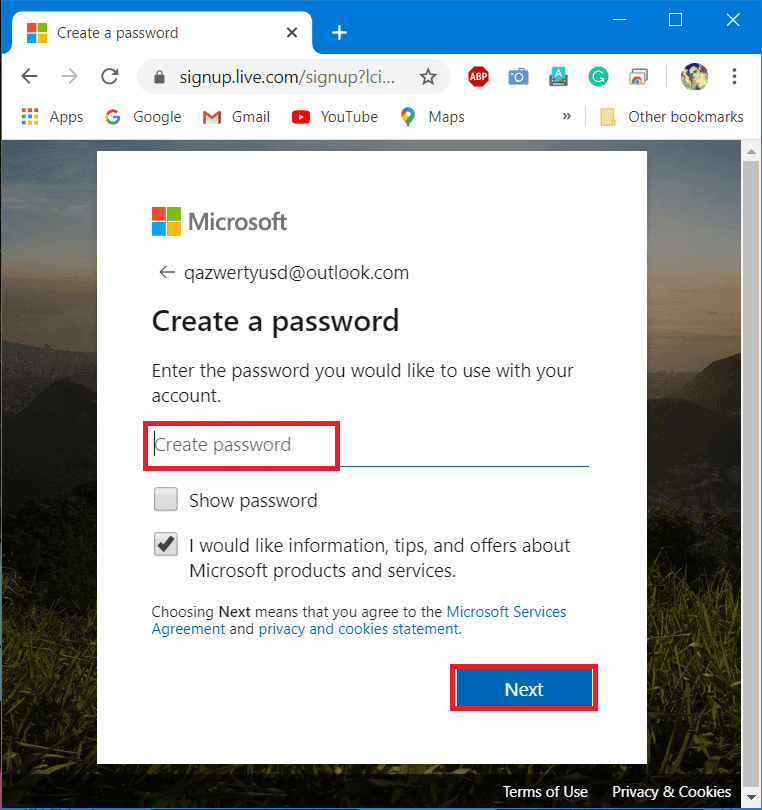
4. Indtast nu for- og efternavn,(first and last name) og klik igen på knappen Næste(Next ) for at fortsætte.
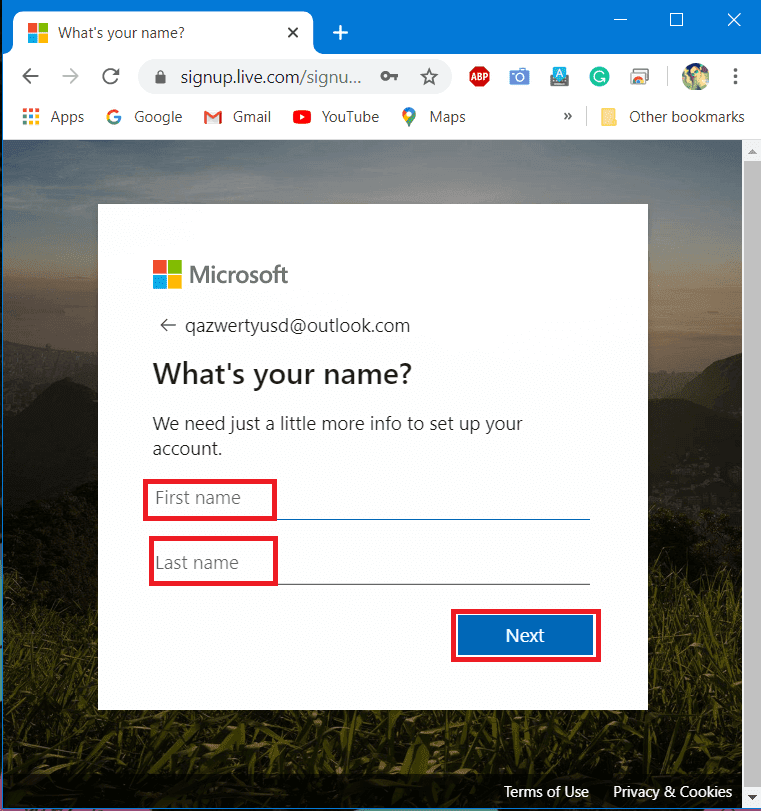
5. Vælg nu dit Country/ Region og din fødselsdato( Birthdate) , og klik derefter på Næste.(Next.)

6. Indtast til sidst tegnene(characters ) fra CAPTCHA -billedet, mens du husker på CAPS LOCK . Klik(Click) på Næste(Next) .

7. Din konto er oprettet(account is created) . Outlook.com konfigurerer din konto og viser en velkomstside.

Du kan nu åbne din nye Outlook.com e-mail-konto(Outlook.com Email Account) på nettet eller få adgang til den i e-mail-programmet på dine mobiltelefoner eller computere.
Læs også: (Also Read:) Forskel mellem Hotmail.com, Msn.com, Live.com & Outlook.com?(Difference between Hotmail.com, Msn.com, Live.com & Outlook.com?)
Du kan downloade Microsoft Outlook -apps til Android og iOS for at bruge din Outlook.com- konto på dine smartphones. Læs også hvordan du slår Microsoft Outlook Dark Mode( how to turn on Microsoft Outlook Dark Mode) til .. Læs også hvordan du slår Microsoft Outlook Dark Mode til( how to turn on Microsoft Outlook Dark Mode) .. Hvis du har Windows-telefoner så er outlook.com allerede indbygget.
Related posts
Sådan kontrollerer du e-mail-id knyttet til din Facebook-konto
Flyt nemt e-mails fra en Gmail-konto til en anden
Sådan deaktiverer eller sletter du din Instagram-konto (2022)
Kombiner alle dine e-mail-konti i én Gmail-indbakke
Sådan sletter du en Instagram-konto permanent
Sådan udpakkes WhatsApp-gruppekontakter (2022)
Sådan repareres intet kamera fundet i Google Meet (2022)
Sådan repareres beskadigede AVI-filer gratis
Sådan indløser du et gavekort på en Microsoft-konto
Sådan fjerner du filter fra en TikTok-video
7 måder at rette e-mail fast i Gmails udbakke
Find GPS-koordinat for enhver placering
Den bedste måde at skifte til en ny e-mail-adresse
Gendan din Facebook-konto, når du ikke kan logge ind
Hvad er forskellen mellem CC og BCC i en e-mail?
Sådan sletter du Plenty of Fish Dating-konto
Sådan ser du skjulte billeder på Facebook
Sådan deaktiveres Snapchat-konto midlertidigt
Sådan laver du en sidelandskab i Word
Sådan sletter du Snapchat-beskeder og -samtaler
